Hướng dẫn quét mã QR wifi trên iPhone, Android và máy tính để kết nối wifi nhanh chóng. Dưới đây là cách thực hiện trên các thiết bị.
Tùy thuộc vào loại điện thoại và hệ điều hành đang sử dụng, người dùng có thể sử dụng nhiều phương pháp khác nhau để quét mã QR wifi. Dưới đây là một số hướng dẫn chi tiết cho từng dòng điện thoại phổ biến hiện nay.
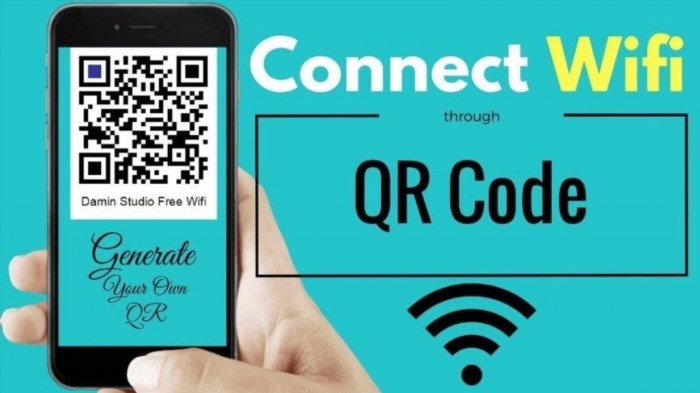
Cách quét mã QR wifi trên iPhone, iPad
Đối với các thiết bị iPhone và iPad chạy trên hệ điều hành iOS 11 trở lên, để quét mã QR wifi, bạn chỉ cần sử dụng ứng dụng Camera mặc định trên iOS.
Sau đó, bạn đặt ống kính máy ảnh trước mã QR đang được dán trên tường, bàn hoặc hiển thị trên màn hình điện thoại khác và giữ cho nó trong khung hình khoảng 1-3 giây. Khi mã QR được nhận diện, iPhone sẽ gửi một thông báo. Bạn chỉ cần nhấn vào thông báo đó để kết nối vào mạng wifi đó. Cuối cùng, nhấn nút Kết nối để hoàn tất.
Khi không nhận được thông báo nào sau khi quét mã QR wifi trên iPad, iPhone, bạn có thể thực hiện các bước sau: Truy cập vào Cài đặt, chọn Camera, sau đó bật tính năng Quét mã QR.
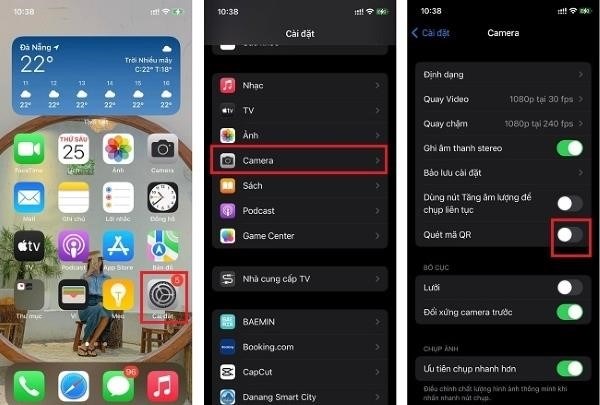
Cách quét mã QR wifi trên Android
Các dòng điện thoại chạy trên hệ điều hành Android 10 trở lên cho phép người dùng quét mã QR wifi bằng tính năng quét QR có sẵn trong cài đặt wifi hoặc ứng dụng Camera tương tự như iOS.
Dưới đây là các bước chi tiết để quét mã QR wifi từ Android 10 trở lên.
Bước 1: Mở ứng dụng Thiết lập trên điện thoại Android > chọn vào mạng wifi.
Bước 2: Cuộn xuống cuối danh sách mật khẩu wifi đã lưu của bạn.
Bước 3: Nhấn vào hình ảnh mã QR ở phía bên phải để thêm kết nối wifi.
Bước 4: Tiếp theo, gần camera điện thoại với mã QR để quét và nhấn vào Kết nối khi có thông báo.
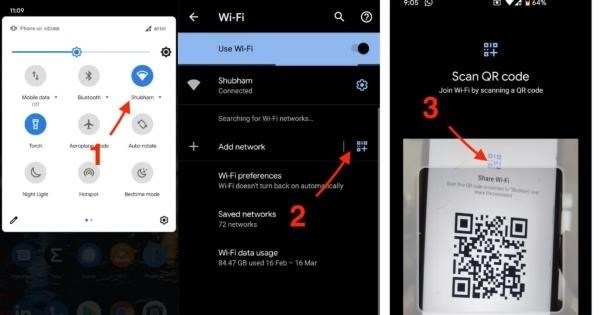
Bạn cũng có thể tận dụng tính năng Google Lens trong ứng dụng Google để quét mã QR wifi trên điện thoại Android.
Bước 1: Khởi động ứng dụng Google trên điện thoại chạy hệ điều hành Android của bạn.
Bước 2: Chạm vào biểu tượng hình vuông có chấm tròn nhỏ ở trung tâm, nằm gần thanh tìm kiếm để truy cập vào Google Lens.
Bước 3: Sau đó bạn sử dụng máy ảnh chụp mã QR wifi.
Bước 4: Khi tên mạng hiển thị dưới mã QR, xin hãy nhấn vào “Tham gia mạng” để kết nối vào mạng wifi đó.
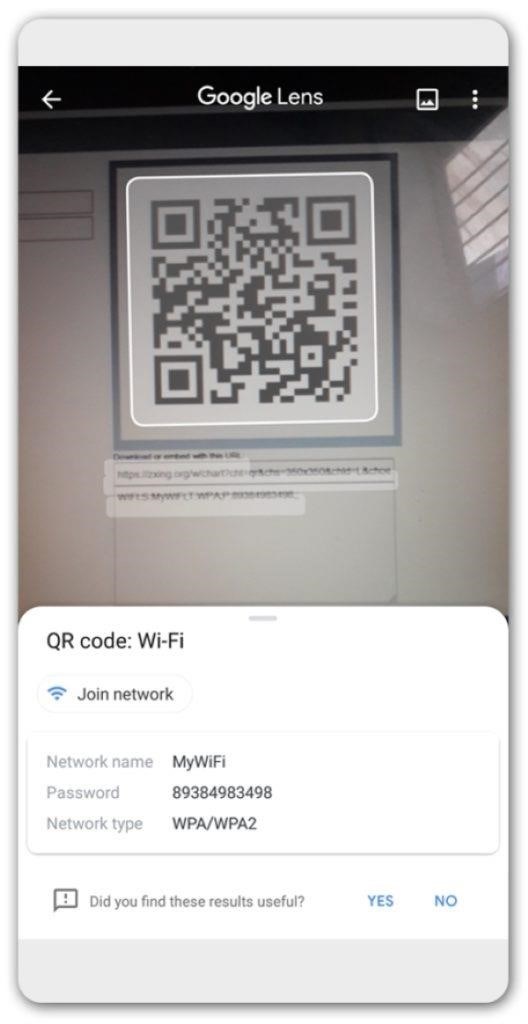
Ngoài hướng dẫn cách quét mã QR wifi trên Android, người dùng cũng có thể áp dụng trên các dòng điện thoại phổ biến khác như Samsung, OPPO, Vivo, Redmi, Xiaomi. Quá trình quét mã QR wifi trên các dòng điện thoại này cũng tương tự như trên Android.
Bạn có thể sử dụng tính năng quét mã QR có sẵn trong cài đặt wifi hoặc ứng dụng Camera để quét mã QR. Chính xác:
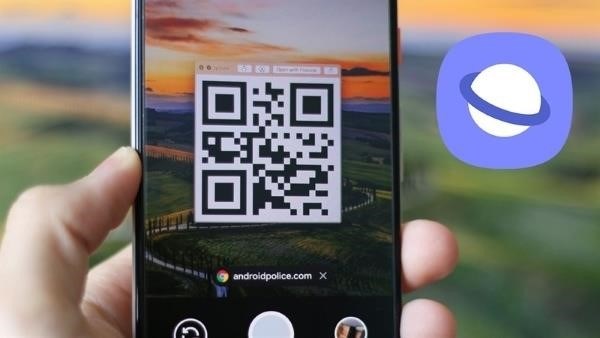
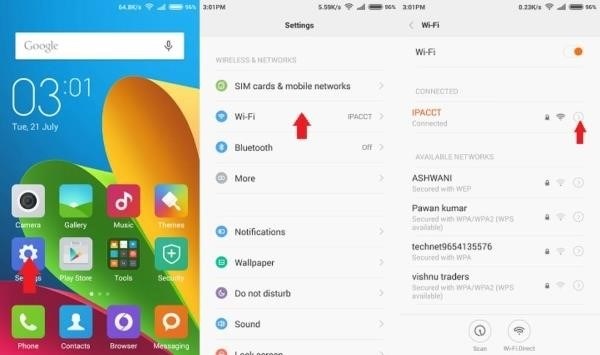
Với tính năng quét mã QR wifi trên điện thoại này, người dùng có thể tiết kiệm thời gian và dễ dàng kết nối và chia sẻ mật khẩu wifi một cách nhanh chóng.
Cách quét mã QR wifi trên máy tính
Sau khi quét mã QR wifi trên máy tính xách tay, bạn có thể tuân theo các bước sau đây để tiến hành:
Bước 1: Truy cập vào Cài đặt, sau đó chọn Kết nối và vào mục wifi. Tiếp theo, chọn tên wifi mà bạn muốn sử dụng. Tại đây, bạn có thể chia sẻ mật khẩu bằng cách chạm vào màn hình.
Bước 2: Khi chạm tiếp vào màn hình thì sẽ hiện ra thông tin về mã QR để bạn liên kết.
Bước 3: Dùng ứng dụng trên máy để quét mã QR. Màn hình sẽ hiển thị thông tin về mạng wifi bạn muốn kết nối. Chỉ cần xác nhận và bạn có thể dễ dàng kết nối wifi trên máy tính qua mã QR.

Từ bài viết ở trên, hi vọng đã chia sẻ chi tiết về cách quét mã QR wifi trên điện thoại và máy tính. Việc sử dụng mã QR WiFi giúp kết nối mạng nhanh chóng và tiện lợi mà không cần phải nhập mật khẩu. Hy vọng thông tin trong bài viết này hữu ích cho bạn khi sử dụng các thiết bị thuận tiện hơn!

